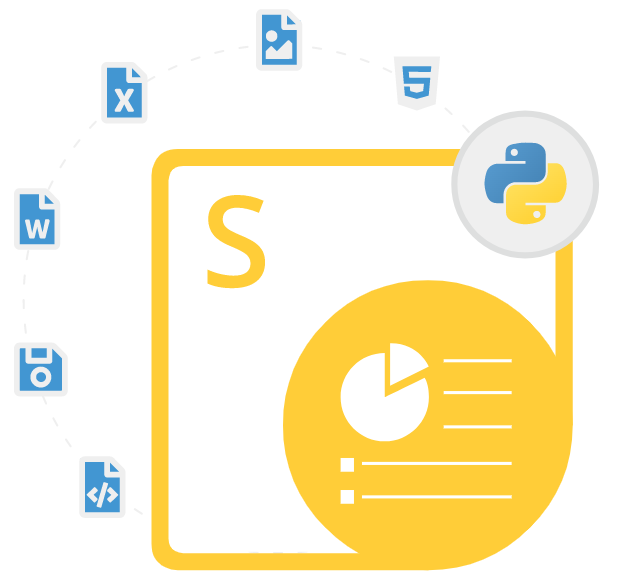
Aspose.Slides for Python via .NET
Python API ליצירה והמרה של מצגות PowerPoint
PowerPoint Python API ליצירה, עריכה, פיצול, מיזוג והמרה של מצגות PPT/PPTX ללא שימוש ב-Microsoft Office PowerPoint.
Aspose.Slides for Python דרך .NET היא ספרייה שימושית מאוד המאפשרת למפתחי תוכנה לעבוד איתם מצגות של Microsoft PowerPoint באופן תוכניתי בתוך יישומי Python משלהן. הספרייה מספקת למפתחי Python את היכולת להשתמש ב-Aspose.Slides בפרויקטים שלהם על ידי מינוף הכוח של NET. הספרייה מספקת למפתחי Python את היכולת לקרוא, לכתוב, לשנות, לעבד ולתפעל מצגות PowerPoint באמצעות פקודות Python. ניתן להשתמש בו בפלטפורמות מרובות, כולל Windows, Linux ו-macOS.
Aspose.Slides עבור Python דרך .NET תוכנן להיות קל לשימוש וסיפק מגוון רחב של תכונות שהופכות אותו לפתרון אידיאלי ליצירה ועריכה של מצגות PowerPoint. הספרייה תומכת ביצירת מצגות וקריאה בפורמטים שונים של קבצים כגון PPT, PPTX, PPS, POT, PPSX, PPTM, PPSM, POTX, POTM, ODP, PDF וכן הלאה. הספרייה תומכת גם בייצוא מצגות לכמה פורמטי קבצים מובילים כגון PDF, PDF/A, XPS, JPEG, PNG, BMP, TIFF, GIF, SVG, HTML וכן הלאה. Aspose.Slides מיועד לביצועים גבוהים ויכול להתמודד עם מצגות PowerPoint גדולות בקלות.
Aspose.Slides עבור Python באמצעות ספריית NET סיפקה תמיכה בתכונות מתקדמות ובסיסיות שונות לטיפול במצגות PowerPoint, כגון יצירת מצגות מאפס, הוספה או הסרה של שקופיות, הגדרת מאפייני שקופיות, הוספת צורות ושינוי מאפייני צורות , שינוי מאפייני גופן, הוספת ושינוי צבעים, הגדרת יישור טקסט, הוספת רכיבי מולטימדיה למצגות (אודיו ווידאו) וכן הלאה. ספריית Aspose.Slide קלה מאוד לשימוש ומספקת מגוון רחב של תכונות מה שהופך אותה לבחירה אידיאלית ליצירה ושינוי של מצגות PowerPoint.
תחילת העבודה עם Aspose.Slides עבור Python דרך .NET
הדרך המומלצת להתקין את Aspose.Slides עבור Python דרך NET היא באמצעות pip. אנא השתמש בפקודה הבאה להתקנה חלקה.
התקן את Aspose.Slides עבור Python דרך NET דרך pip
pip install aspose.slides יצירת מצגות PowerPoint באמצעות Python
Aspose.Slides עבור Python באמצעות .NET הוא פתרון שימושי מאוד ליצירה וניהול של מצגות PowerPoint בתוך יישומי Python משלהם. הספרייה כללה מספר מאפיינים חשובים לטיפול במצגות כגון הוספת שקופיות למצגות קיימות, בחינת מצגת, מיזוג מצגות מרובות, הוספת תמונות בתוך מצגות, הוספת הערות למצגות, מיזוג שקופיות ספציפיות ממצגות, מיזוג שקופיות למקטע מצגת, המרת מצגת למצגות. PDF ורבים נוספים.
כיצד למזג מצגות באמצעות Python API?
import aspose.slides as slides
with slides.Presentation("pres.pptx") as pres1:
with slides.Presentation("Presentation1.pptx") as pres2:
for slide in pres2.slides:
pres1.slides.add_clone(slide)
pres1.save("combined.pptx", slides.export.SaveFormat.PPTX)
הוסף ונהל שקופיות במצגות באמצעות Python API
Aspose.Slides עבור Python דרך .NET כללה תמיכה מלאה לטיפול בשקופיות בתוך מצגת PowerPoint באמצעות פקודות Python. מפתחי תוכנה יכולים לבצע פעולות שונות לניהול שקופיות בתוך מצגות ה-PowerPoint שלהם, כגון הוספת שקופיות למצגת, גישה לשקופית במצגת, למחוק שקופיות לא רצויות מהמצגת, לשכפל שקפים, להשוות שקפים, להתאים פריסת שקופיות, להמיר שקופיות לפורמטים של קבצי תמונה, המרת שקופיות בגדלים מותאמים אישית, הגדר מאסטרים של שקופיות, העתקת תוכן השקופיות, הוסף מעבר שקופיות, הגדר אפקטי מעבר ועוד רבים.
צור אפקט Slide Transition פשוט באמצעות python API
import aspose.slides as slides
# Instantiate Presentation class to load the source presentation file
with slides.Presentation(path + "AccessSlides.pptx") as presentation:
# Apply circle type transition on slide 1
presentation.slides[0].slide_show_transition.type = slides.slideshow.TransitionType.CIRCLE
# Apply comb type transition on slide 2
presentation.slides[1].slide_show_transition.type = slides.slideshow.TransitionType.COMB
# Write the presentation to disk
presentation.save("SampleTransition_out.pptx", slides.export.SaveFormat.PPTX)
הוסף הערות למצגות באפליקציות Python
הערות הן חלק מאוד שימושי מהמצגות שעוזר למשתמשים לספק משוב או לתקשר עם חברי הצוות שלהם בעת סקירת מצגות. Aspose.Slides עבור Python דרך .NET סיפקה תמיכה מלאה להוספה וניהול של הערות על מצגות בתוך יישומי Python. הספרייה כללה תכונות שונות לטיפול במצגות, כגון הוספת הערות לשקופית במצגת PowerPoint, גישה להערה קיימת בשקופית, מענה להערות, הוספת הערה מודרנית לשקופית, מחיקת כל ההערות והמחברים, מחיקת ספציפיות הערות בשקופית ועוד רבות אחרות.
כיצד למחוק הערות ספציפיות בשקף באמצעות Python API?
import aspose.pydrawing as draw
import aspose.slides as slides
from datetime import date
with slides.Presentation() as presentation:
slide = presentation.slides[0]
# add comments...
author = presentation.comment_authors.add_author("Author", "A")
author.comments.add_comment("comment 1", slide, draw.PointF(0.2, 0.2), date.today())
author.comments.add_comment("comment 2", slide, draw.PointF(0.3, 0.2), date.today())
# remove all comments that contain "comment 1" text
for commentAuthor in presentation.comment_authors:
toRemove = []
for comment in slide.get_slide_comments(commentAuthor):
if comment.text == "comment 1":
toRemove.append(comment)
for comment in toRemove:
commentAuthor.comments.remove(comment)
presentation.save("pres.pptx", slides.export.SaveFormat.PPTX)
עבודה עם היפר-קישורים במצגות באמצעות Python API
Aspose.Slides עבור Python דרך .NET סיפקה כמה תכונות שימושיות לטיפול בהיפר-קישורים בתוך מצגות PowerPoint באמצעות Python API. הספרייה מאפשרת למפתחי תוכנה להוסיף קישורי URL לטקסטים, הוספת קישורי URL לצורות או מסגרות, הוספת קישורי URL לקבצי מדיה, עיצוב היפר-קישורים, שימוש בהיפר-קישורים ליצירת תוכן עניינים, היפר-קישור ניתן לשינוי, מאפיינים נתמכים ב-IHyperlinkQueries ועוד רבים נוספים. הדוגמה הבאה מדגימה כיצד להוסיף היפר-קישור לאתר לטקסט באמצעות קוד Python.
כיצד להוסיף היפר-קישור לאתר לטקסט באמצעות Python API?
import aspose.slides as slides
with slides.Presentation() as presentation:
shape1 = presentation.slides[0].shapes.add_auto_shape(slides.ShapeType.RECTANGLE, 100, 100, 600, 50, False)
shape1.add_text_frame("Aspose: File Format APIs")
shape1.text_frame.paragraphs[0].portions[0].portion_format.hyperlink_click = slides.Hyperlink("https://www.aspose.com/")
shape1.text_frame.paragraphs[0].portions[0].portion_format.hyperlink_click.tooltip = "More than 70% Fortune 100 companies trust Aspose APIs"
shape1.text_frame.paragraphs[0].portions[0].portion_format.font_height = 32
presentation.save("presentation-out.pptx", slides.export.SaveFormat.PPTX)
